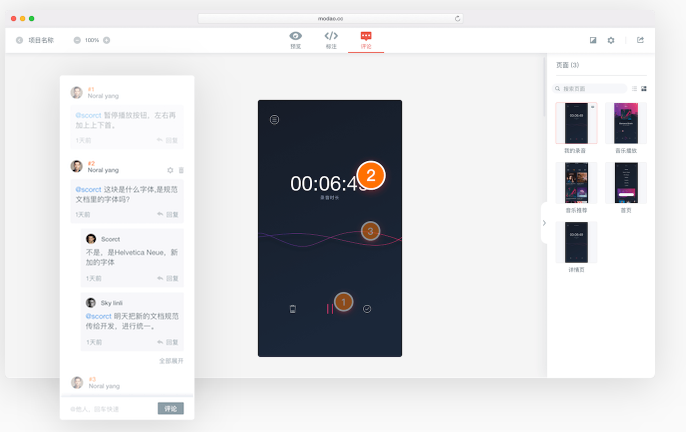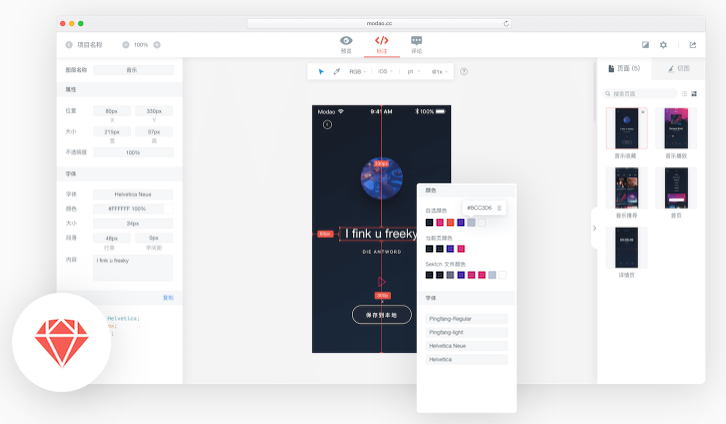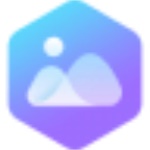墨刀破解版下载 v0.7.2
- 软件介绍
- 软件截图
- 相关阅读
墨刀破解版是一款通过在线上进行原型设计与协同的软件,不仅面向产品经理、设计师、开发、销售、运营及创业者等用户群体,借助墨刀搭建产品原型,还能够演示项目效果。同时这也是一款写稿平台,项目成员之间可以相互配合编辑、审阅,相互交换产品创意,想客户收集产品反馈,并向投资人展示demo,有助于各级成员们直接的沟通。
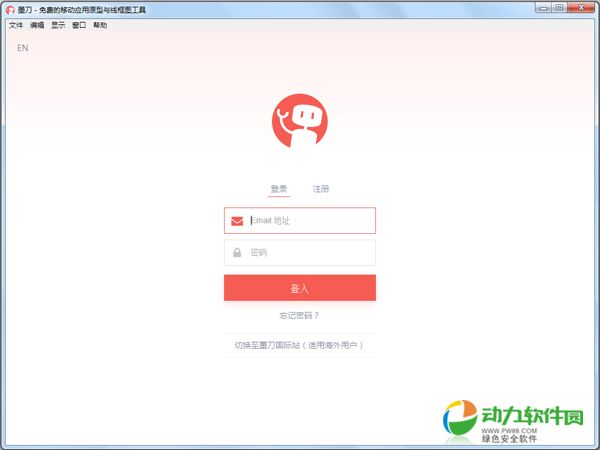
软件介绍
墨刀是一款强大的原型设计与协同工具,借助墨刀,产品经理、设计师、开发、销售、运营及创业者等用户群体,能够搭建为产品原型,演示项目效果。墨刀同时也是协作平台,项目成员可以协作编辑、审阅 ,不管是产品想法展示,还是向客户收集产品反馈,向投资人进行Demo展示,或是在团队内部协作沟通、项目管理
软件特点
简单易用的原型设计工具
无论是 PM 从 0 到 1 绘制原型、还是设计师导入设计稿制作交互,都可以快速轻松完成可交互原型。
新增平台组件,让工作事半功倍。
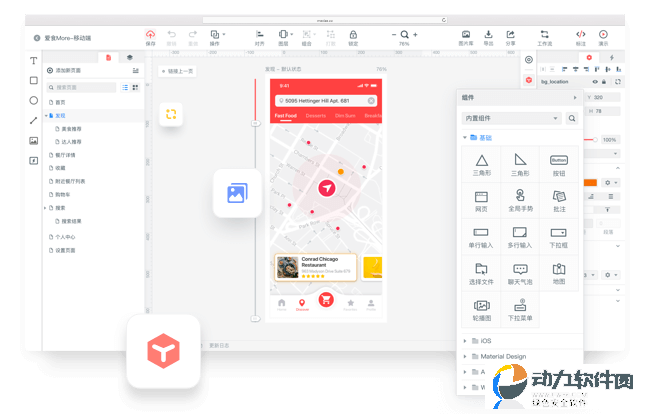
墨刀破解版使用实例
墨刀教程:如何快速制作一个App首页原型?
创建应用
首先打开墨刀软件,新建一个应用,选择应用类型(这里我选择了iPhone设备),输入应用名称,设备类型和应用尺寸,点击创建按钮,完成应用创建。
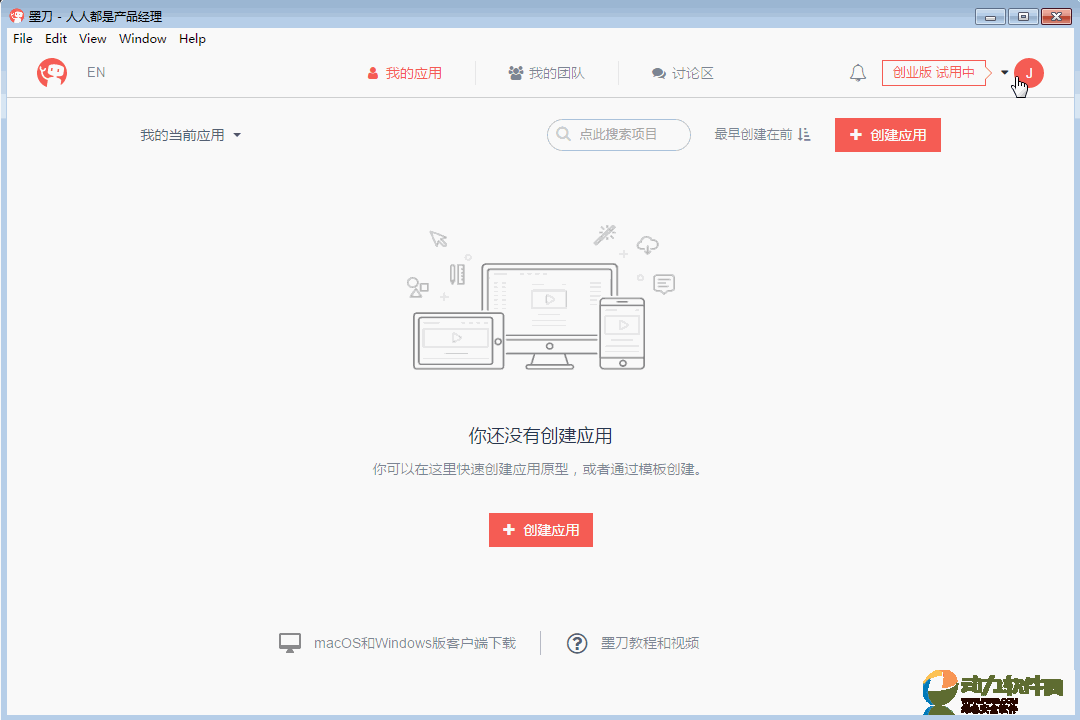
制作底部导航栏
新建应用的标题栏会自动显示应用的名称(人人都是产品经理),标题栏文字可以自行修改。
制作里布导航栏,从左侧“组件”栏目中找到底部组件,拖入应用之中,大小和样式可以自行修改。然后拖入三个导航标签,修改标签的位置和名称。至此完成底部导航栏的制作。
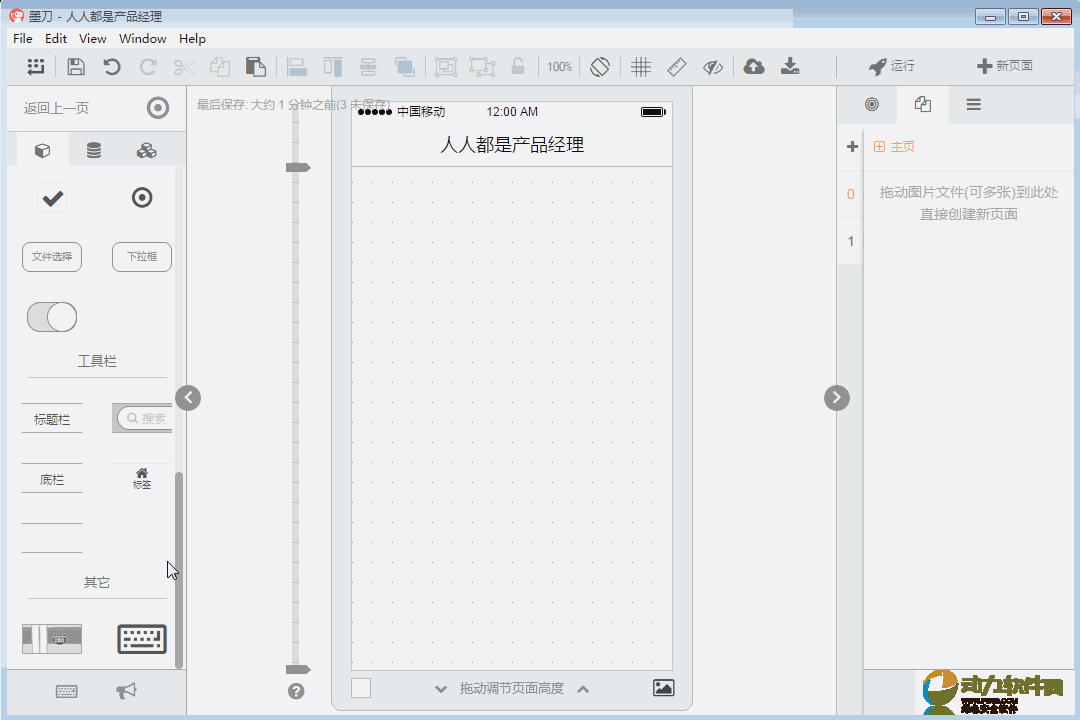
制作原型页面
然后我们开始简单的制作下“产品经理”的首页原型,在左侧的“组件”栏目中找到搜索组件,拖入App首页中,在“母版”栏目中找到轮播图模版,拖入应用之中。墨刀中有一些已经做好的组件或母版,可直接拖入使用,加快创建原型的时间。
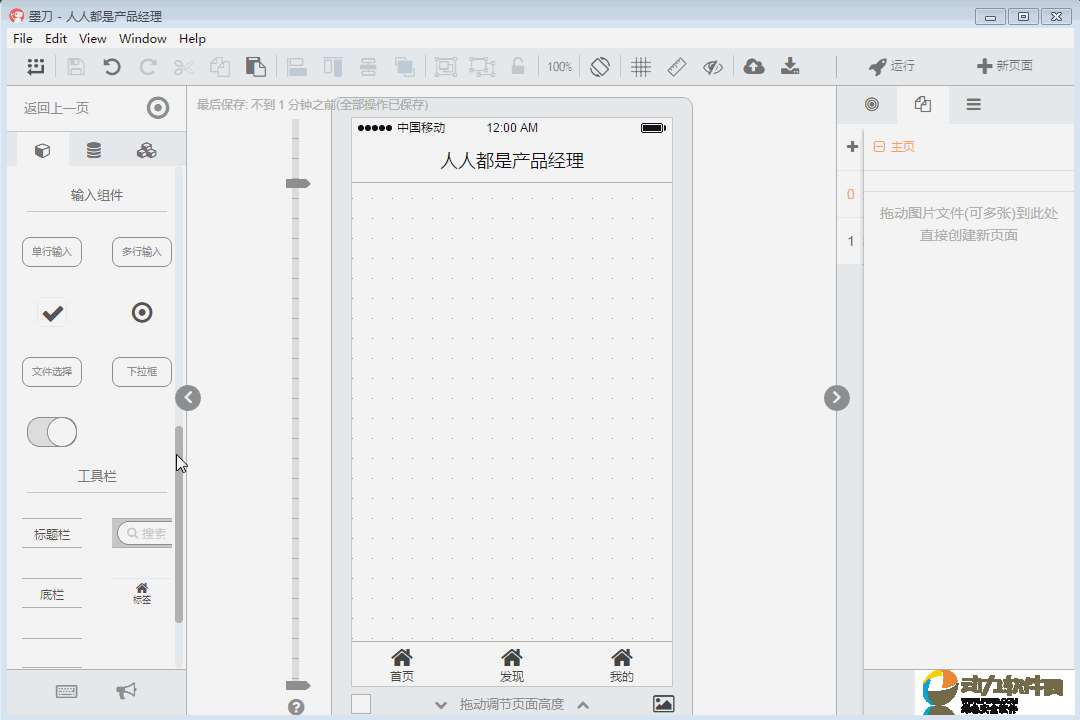
然后回到“组件”栏目,为首页插入图片和文字。图片调节在右边的设置栏,这里推荐大家直接拖入图片,然后用鼠标调节大小这样会比较方便。文字的调节在左边的主题栏目,可调节文字的大小和样式,然后用鼠标摆至合适的位置。
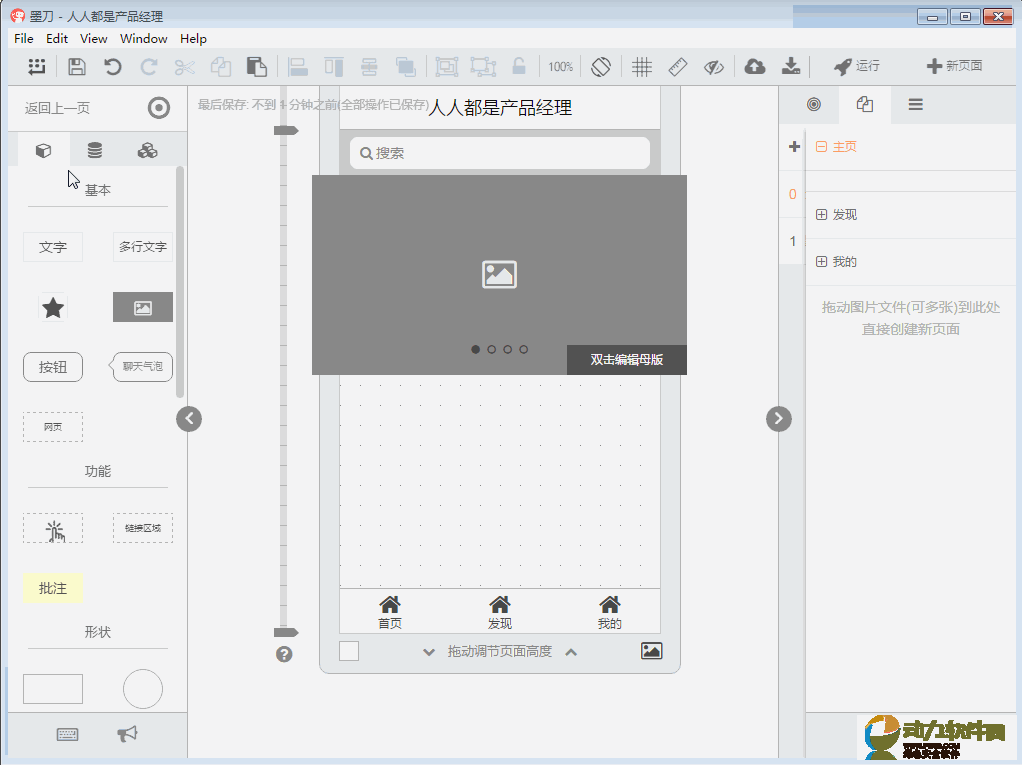
创建页面
在软件右上角点击“+新页面”即可生成新的页面,每一个页面有复制、删除、添加子页面的功能。在新的页面中添加标题栏,复制首页的底部导航,粘贴至新的页面,注意粘贴时用于粘贴至“原位置”。按如此方式制作“发现”页面和“我的”页面。
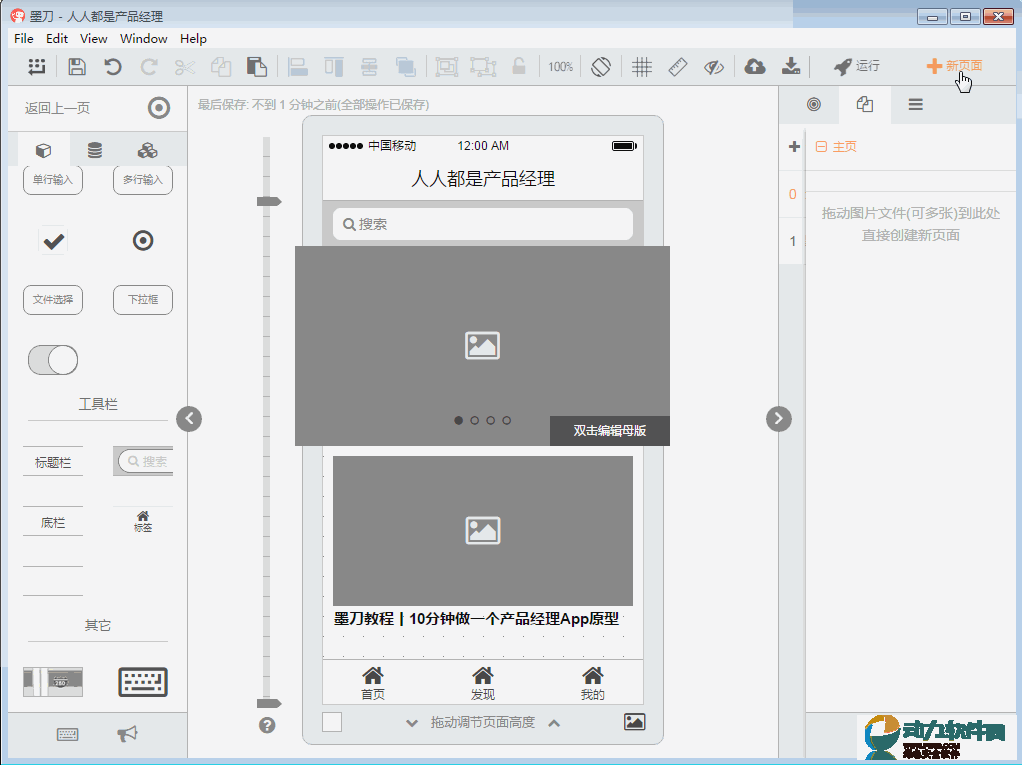
页面跳转
这里介绍一个墨刀非常有特点的功能,就是通过连线的方式进行页面之间的跳转,在应用中选择任何一个控件,图片或者文字都可以通过添加手势和页面切换方式实现页面跳转。优点在于操作方便,且比较直观。缺点是如果页面复杂,跳转比较多,会有非常多交叉在一起的线,容易连接出错。
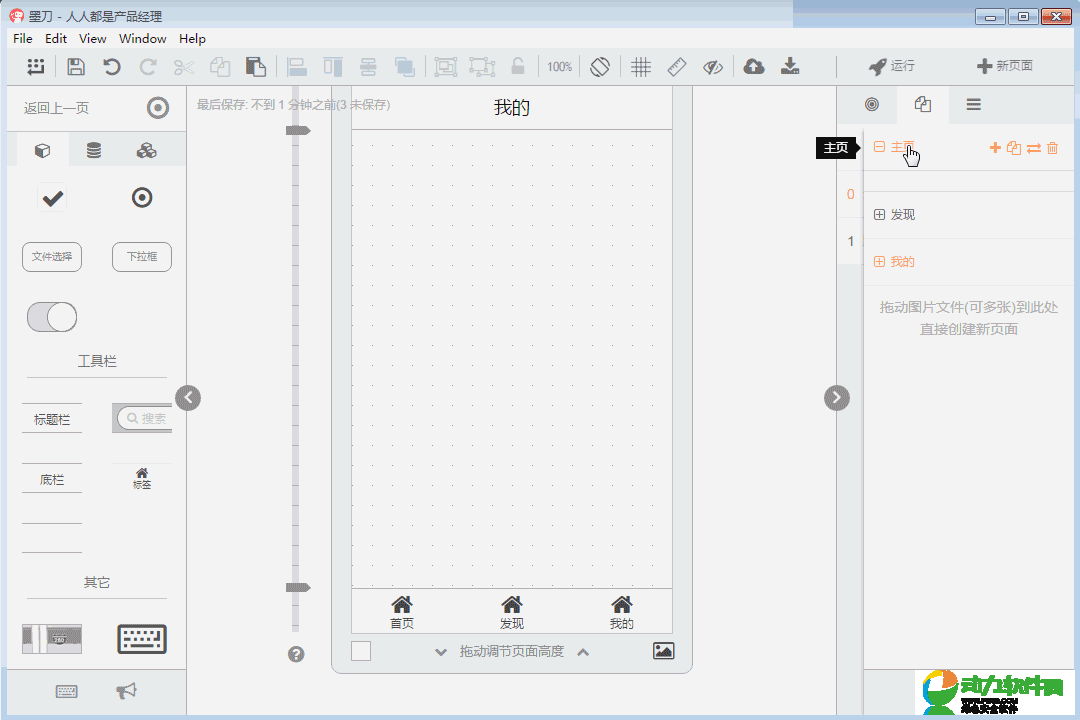
利用连线的方式即可快速的实现底部导航的切换,设置完成后选择右上角运行按钮,即可查看实际效果,效果如下:
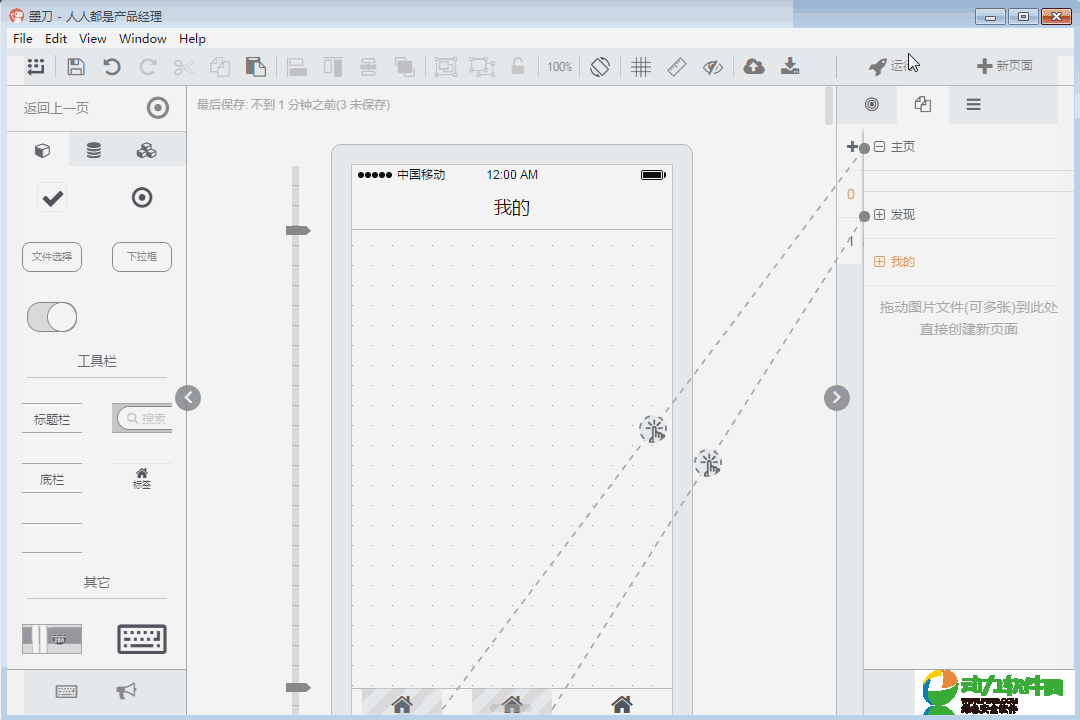
添加全局手势
最后说一个在移动端比较重要的功能,应用全局手势的添加,在左侧“组件”栏目找到全局手势组件,拖入至应用的任意位置,然后选择你要发动手势后跳转的页面,选择手势方式和动画效果即可。
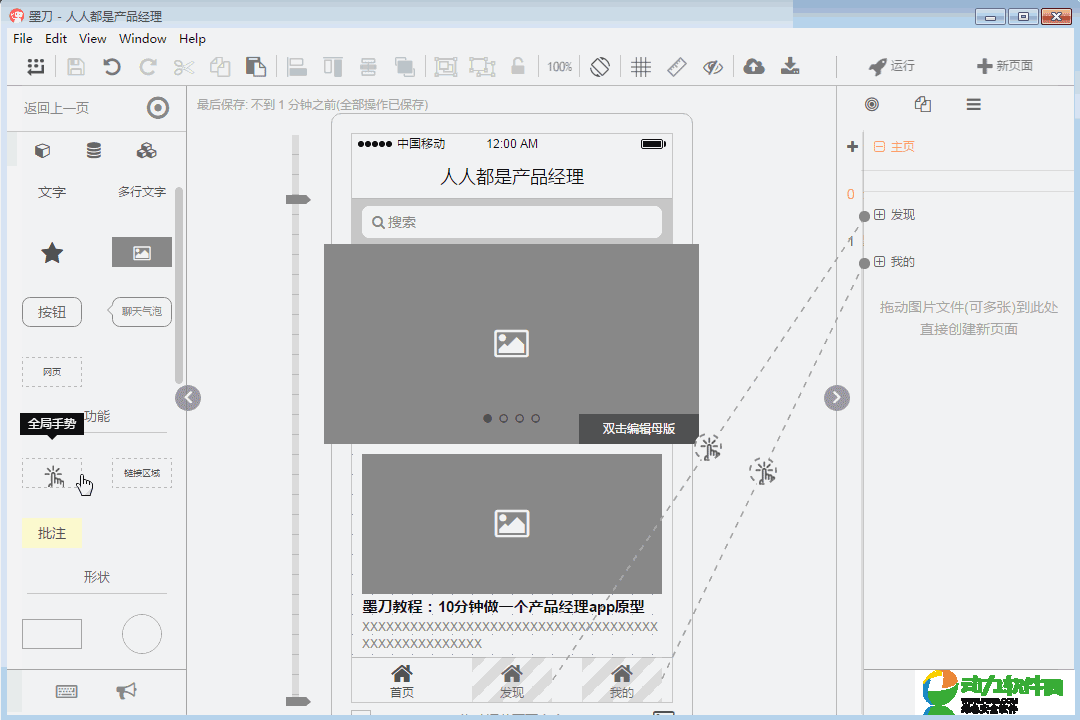
利用全局手势组件,在应用添加滑动的页面切换效果。运行测试,效果如下。
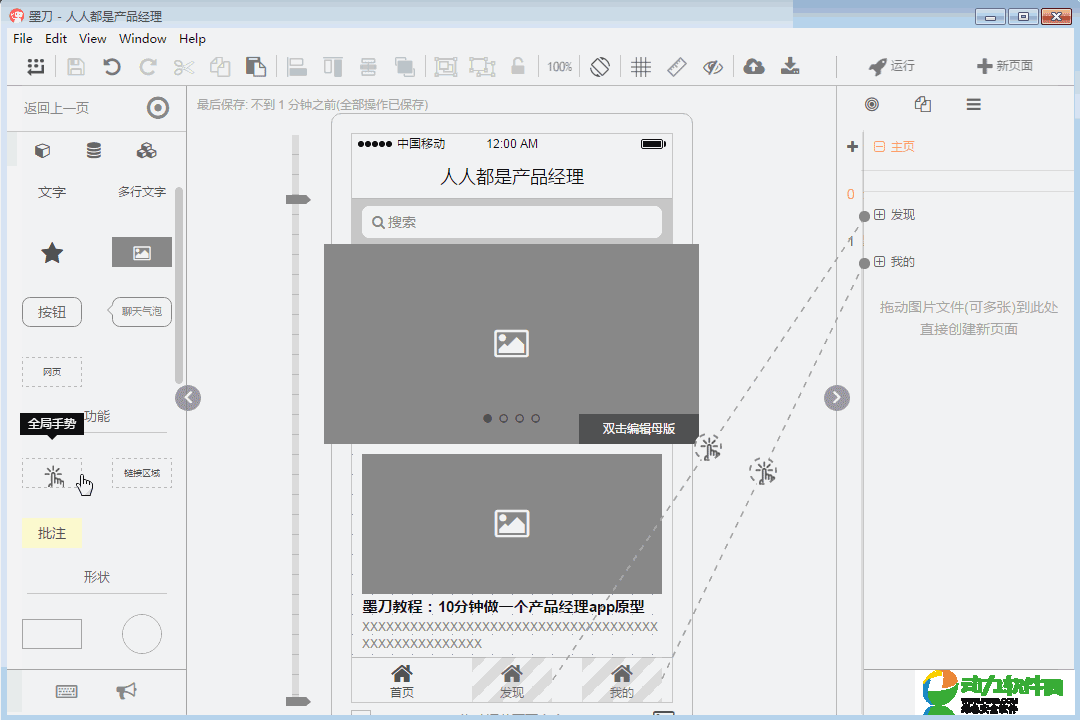
手机预览
手机预览功能,可以直接将原型导到手机上查看。只需要在运行界面,点击分享,用手机浏览器(墨刀app可以)扫描二维码即可直接在手机上查看原型,更加方便的你为团队演示和讲解自己的原型。
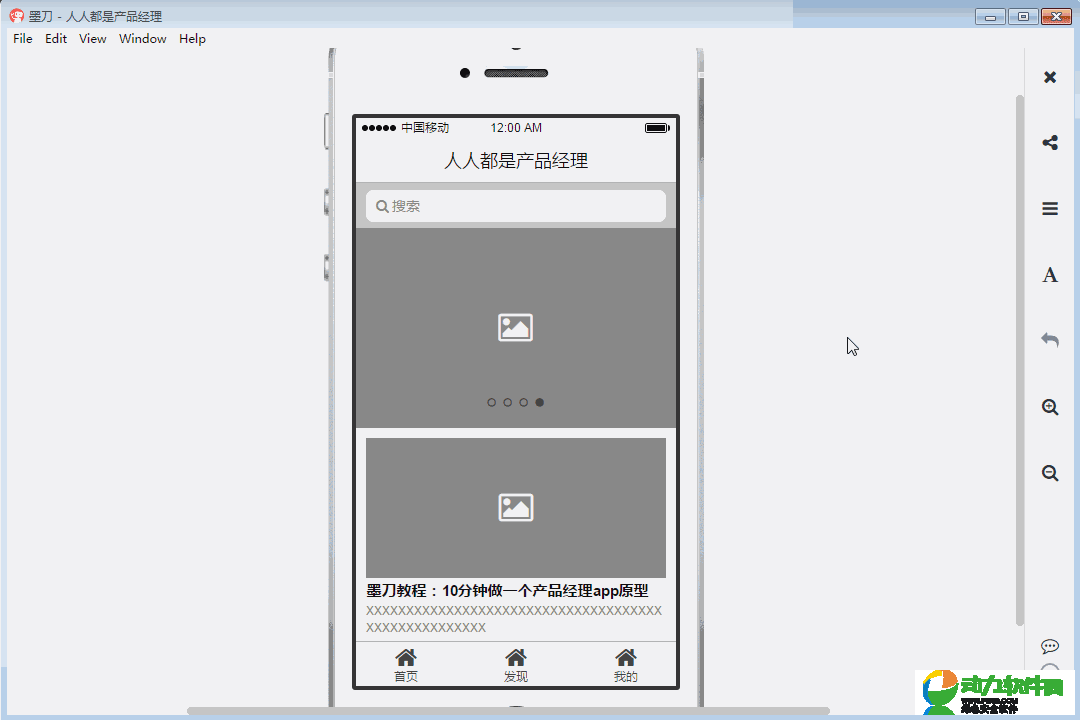
常见问题
素材库不见了,怎样打开素材库弹窗呢?我想要更多的图标?
一张图带你飞!什么都别说,认真看图!
首先,你需要从组件区拖取一个“星星”图标,界面右侧会弹出“3”号图标弹窗(如果没出现就进行第二步)
第二步,点击工具栏小星星,打开图标面板。
第三步,在搜索框找寻你的真爱icon。
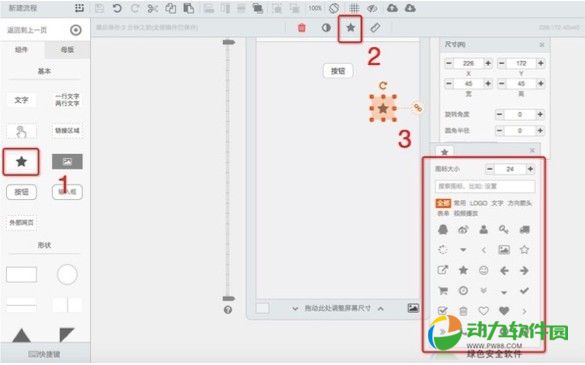
点选组件好困难啊,鼠标要戳穿了!怎么解决?
遇到这种情况,请点击左上角保存按钮对当前操作进行保存,之后刷新该页面,或清理浏览器缓存后重启浏览器。
- 墨刀免费破解版电脑版v0.7.8.0 58.34MB 查看详情
本类最新
- 本类下载排行